3 Egyszerű módszerek az iPhone / iPad / iPod Touch tárolóterületének növelésére és az iOS 10/9/8 ipad készítésére
Megkaptad már a figyelmeztetést, hogy az iPhone, iPad vagy iPod elfogy a szabad hely? Ha igen, akkor jobb, ha azonnali intézkedéseket hoz optimalizálja az iPhone / iPad / iPod tárolását, vagy nem képesek végrehajtani a tábornokotúj alkalmazások letöltésének, képek fogadásának, hangüzenetek küldésének stb. funkciói. Mi a legrosszabb, akkor még a legfrissebb iOS 10 telepítését is elmulaszthatja! Tehát kövesse az alábbi 3 utat, hogy felszabadítsa az esetleges tárolóeszközöket az iOS-eszközökön, és helyet teremtsen. iOS 10 / 9.3.2 / 9/8 esetén.

Hogyan szabadíthatjuk fel az iPhone / iPad / iPod touch tárolóhelyet, és teret engedhetünk az iOS 10/9/8 telepítéséhez
1. Veszteség nélküli mentés és tömörítés / törlés
Vegye figyelembe, hogy minden fénykép könnyen elfoglalhat 2 MB-ot. Több száz vagy több ezer fotóval gyorsan elfogyaszthat tárhelyet az iPhone / iPad / iPod touch készüléken. A legjobb megoldás az, ha a Tenorshare iCareFone (iPhone Care Pro) eszközt áthelyezi számítógépére, amelyet az iTunes nem képes elérni.
Először csatlakoztassa az iOS-eszközt, és indítsa el a programot, válassza a fő felületen a "Speedup & Clean" lehetőséget.

Kattintson a Gyors vizsgálat gombra annak ellenőrzéséhez, hogy mely tényezők szabadíthatnak fel helyet.

Kattintson a Fotók Tisztítás gombra, és két választási lehetőséget láthat a készüléken található fényképek tisztításához.


A „Biztonsági másolat és tömörítés” lehetőség kiválasztásával az eredeti fényképeket biztonsági másolatot készíti a számítógépre, majd az összes fényképet tömöríti minõség nélkül, hogy további tárhelyet szabadítson fel
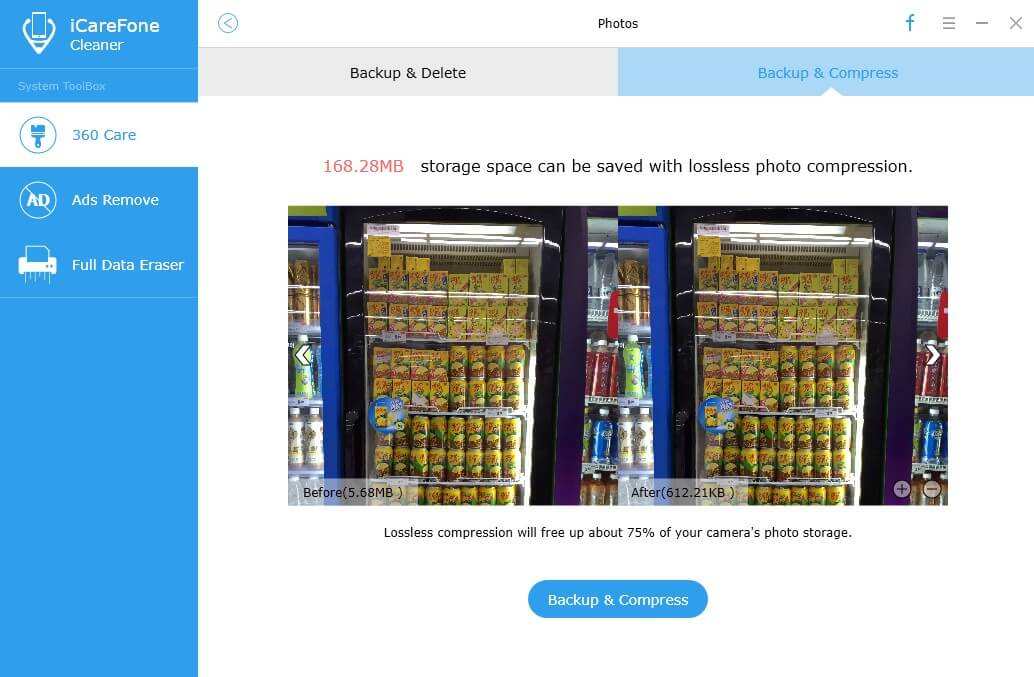
A „Biztonsági mentés és törlés” lehetőség kiválasztásával a kiválasztott fényképeket biztonsági másolatot készít számítógépre, majd törli ezeket a fényképeket az iOS-eszközről a rendelkezésre álló hely felszabadítása érdekében.

Ezen felül navigálhat a Beállítások menüben>> Opciók >> Előnyben részesíti a normál felbontású videókat az iTunes alkalmazásban, hogy prioritássá tegye a normál felbontású videókat, és törölje azokat a videókat, amelyeket időben befejezte.

2. Törölje a nagy tárhelyű hogging alkalmazásokat
Keresse meg a Beállítások >> Általános >> Használat ésellenőrizze, hogy az egyes alkalmazások mennyi helyet foglalnak el. Ezután törölje azokat, amelyek nagy helyet foglalnak el. Vegyük például a Rage HD-t, a népszerű játékalkalmazásnak 2 GB helyet kell fogyasztania. Alternatív megoldásként elindíthatja a Tenorshare iCareFone programot (iPhone Care Pro), és a „Fájlkezelő” kategóriát választhatja a felesleges alkalmazások egyetlen kattintással történő törléséhez.
Ezen kívül abszolút törölheti az összes zenét észenék lejátszásához használja az iTunes otthoni megosztást. Alternatív megoldásként az olyan alkalmazásokat is használhatja, mint a Pandora, a SoundCloud, az Rdio stb., Zeneszámozáshoz iPad vagy iPhone készüléken anélkül, hogy valóban drága tárhelyet igényelne.

3. Tisztítson meg sütiket, gyorsítótárakat, ideiglenes fájlokat stb.
Teljes mértékben támaszkodhat a többfunkciós készülékretisztító eszköz: Tenorshare iCareFone (iPhone Care Pro)! Ezzel nemcsak könnyedén eltávolíthatja a fényképeket / videókat / zenéket, a törölt alkalmazásokat az iPhone, iPad és iPod touch készülékektől, hanem megszabadulhat az összes kéretlen fájltól (sütik, gyorsítótárak, ideiglenes fájlok stb.).
Először csatlakoztassa az iPhone, iPad vagy iPod touch készüléket a számítógéphez. Ezután kattintson az elsődleges felületről a „Gyorsítás és tisztítás” elemre, majd a csatlakoztatott eszköz összes kéretlen fájljának beolvasásához kattintson a Gyors vizsgálat gombra. Ezután kattintson a "Tisztítás" elemre a junk fájlokban, hogy egyetlen kattintással eltávolítsa az összes gyorsítótárat, sütiket, összeomlási naplófájlokat stb.

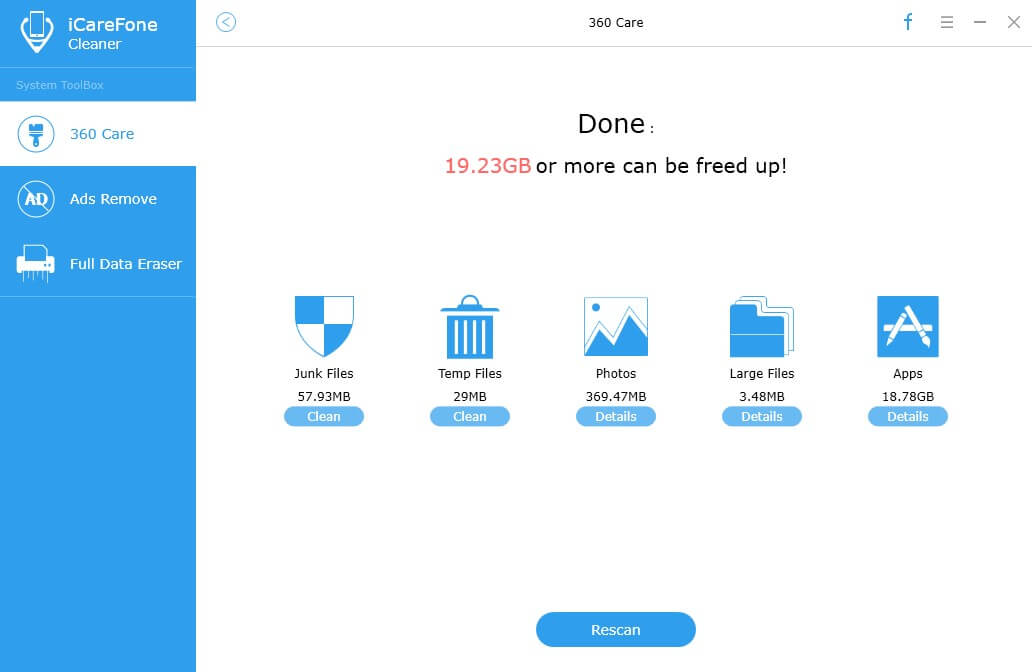
Ezen műveletek elvégzése után fogadok az iOS-önAz eszközök visszanyerik a nagy tárhelyet, és folytathatják az iOS 8 telepítését. Gratulálunk! Az iPhone, iPad vagy iPod touch ismét normálisan működhet, és az iOS 8-ra is frissíthető. És a saját javára kérjük, ellenőrizze, hogyan javíthatja a beragadt iOS-t, arra az esetre, ha iDevices elakad az iOS 8 frissítése során.








